前言:
分享一篇学微服务管理的过程
一,etcd入门
1,简介
1.1,etcd是什么
etcd是CoreOS团队于2013年6月发起的开源项目,它的目标是构建一个高可用的分布式键值(key-value)数据库。
官网上的一段描述:
A distributed, reliable key-value store for the most critical data of a distributed system
etc是一个分布式,键值对存储系统,用于分布式的关键数据的存储。
1.2,特点
1,简单的接口,通过标准的HTTP API进行调用,也可以使用官方提供的 etcdctl 操作存储的数据
2,键值对存储。
3,有监听机制,可以监听特定键的变化,并作出响应
1.3,使用场景
- 服务发现(Service Discovery)
- 消息发布与订阅
- 负载均衡
- 分布式通知与协调
- 分布式锁
1.4,关键字
Raft:etcd所采用的保证分布式系统强一致性的算法。
Node:一个Raft状态机实例。
Member: 一个etcd实例。它管理着一个Node,并且可以为客户端请求提供服务。
Cluster:由多个Member构成可以协同工作的etcd集群。
Peer:对同一个etcd集群中另外一个Member的称呼。
Client: 向etcd集群发送HTTP请求的客户端。
WAL:预写式日志,etcd用于持久化存储的日志格式。
snapshot:etcd防止WAL文件过多而设置的快照,存储etcd数据状态。
Proxy:etcd的一种模式,为etcd集群提供反向代理服务。
Leader(领导者):Raft算法中通过竞选而产生的处理所有数据提交的节点。
Follower(跟随者):竞选失败的节点作为Raft中的从属节点,为算法提供强一致性保证。
Candidate:当Follower超过一定时间接收不到Leader的心跳时转变为Candidate开始Leader竞选。
Term:某个节点成为Leader到下一次竞选开始的时间周期,称为一个Term。
Index:数据项编号。Raft中通过Term和Index来定位数据。
1.5,工作原理

第1部分是HTTP Server: 用于处理用户发送的API请求,以及其它etcd节点的同步与心跳信息请求
第2部分是Store:用于处理etcd支持的各类功能的事务,包括数据索引、节点状态变更、监控与反馈、事件处理与执行等等,是etcd对用户提供的大多数API功能的具体实现
第3部分是Raft:Raft强一致性算法的具体实现,是etcd的核心
第4部分是WAL:Write Ahead Log(预写式日志),是etcd的数据存储方式。除了在内存中存有所有数据的状态以及节点的索引以外,etcd就通过WAL进行持久化存储。
在WAL中,所有的数据提交前都会事先记录日志。Snapshot是为了防止数据过多而进行的状态快照;Entry表示存储的具体日志内容
1.6,获取
- etcd项目地址:https://github.com/coreos/etcd/
- etcd下载地址:https://github.com/etcd-io/etcd/releases 根据需要查找对应版本下载即可
2. 安装
2.1 etcd安装前介绍
- etcd在生产环境中一般推荐集群方式部署
- etcd使用的2个默认端口号:2379和2380
2379:用于客户端通信(类似于sqlserver的1433/oracle的1521/mysql的3306)
2380:用于与集群中的Peer通信 - 因为etcd是go语言编写的,安装只需要下载对应的二进制文件,并放到合适的路径就行。
2.2 安装
1) 创建并切换到下载目录
mkdir /usr/local/mytools && cd /usr/local/mytools
- 下载,
wget https://github.com/etcd-io/etcd/releases/download/v3.4.3/etcd-v3.4.3-linux-amd64.tar.gz
下载比较慢,课件中提供。
- 解压文件到当前目录
tar xzvf etcd-v3.4.3-linux-amd64.tar.gz
- 切换至etcd根目录,运行查看命令ls,里面会有一些文档和2个二进制文件etcd和etcdctl。etcd是server端,etcdctl是客户端
cd etcd-v3.4.3-linux-amd64 && ls
- 将etcd和etcdctl二进制文件复制到/usr/local/bin目录, 这样系统中可以直接调用etcd/etcdctl这两个程序
cp etcd etcdctl /usr/local/bin
- 查看etcd版本
etcd --version
- 设置etcdctl版本(v2/v3)
注意:etct3.4.3默认使用v3命令所以步骤7可省略,之前版本此步骤不可少,例如:v3.3.10
vi /etc/profile
# 最后一行指定etcdctl命令的版本为v3
export ETCDCTL_API=3
# 刷新环境变量
source /etc/profile
#查看当前etcdctl的版本信息
#v2版本命令和v3命令是不一样的,例如:
#v2查看版本号
etcdctl -version或 etcdctl -v
#v3查看版本号
etcdctl version
# 更多命令帮助可以查询
etcdctl --help
环境变量配置示意图:
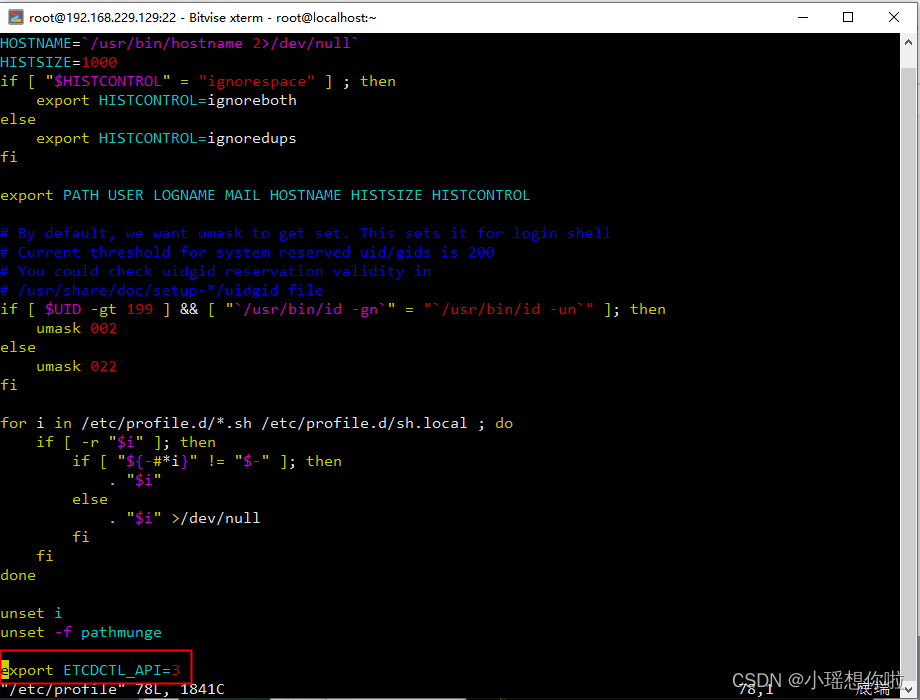
2.3 启动
输入命令etcd,即可启动一个单节点的etcd服务,ctrl+c即可停止服务
etcd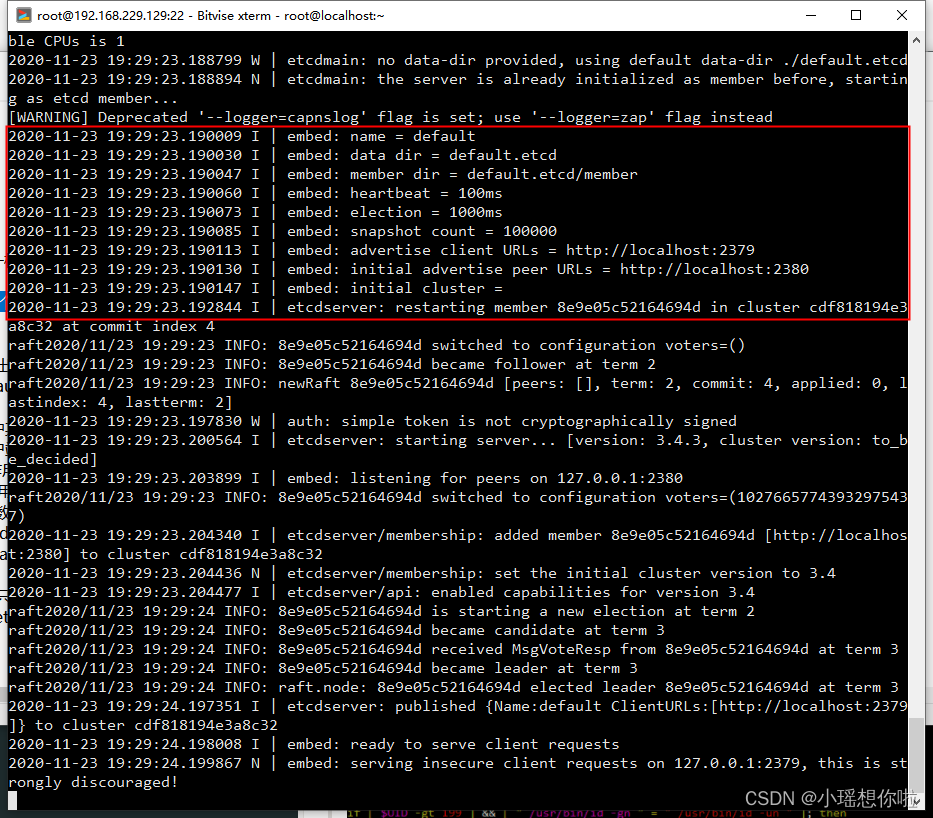
1.name表示节点名称,默认为default。 2.data-dir 保存日志和快照的目录,默认为当前工作目录default.etcd/目录下。 3.在http://localhost:2380和集群中其他节点通信。 4.在http://localhost:2379提供客户端交互。 5.heartbeat为100ms,该参数的作用是leader多久发送一次心跳到followers,默认值是100ms。 6.election为1000ms,该参数的作用是重新投票的超时时间,如果follow在该时间间隔没有收到心跳包,会触发重新投票,默认为1000ms。 7.snapshot count为10000,该参数的作用是指定有多少事务被提交时,触发截取快照保存到磁盘。 8.集群和每个节点都会生成一个uuid。 9.启动的时候会运行raft,选举出leader
2.4 创建一个etcd服务
- 建立etcd相关目录(即数据文件和配置文件的保存位置)
/etc目录是整个Linux系统的中心,其中包含所有系统管理和维护方面的配置文件,所以etcd的配置也放在这里
mkdir -p /var/lib/etcd/ && mkdir -p /etc/etcd/
- 创建etcd配置文件,详见课件中的"etcd-单机版.conf"
vim /etc/etcd/etcd.conf
- 创建systemd配置文件, 详见:课件中的"etcd-单机版.service"
vim /etc/systemd/system/etcd.service
4) 启动/停止/查看etcd服务
## 1.重新加载systemd服务
systemctl daemon-reload
## 2.设置开机自启动
systemctl enable etcd
## 3.启动etcd
systemctl start etcd
## 4.查看etcd运行状态
systemctl status etcd
## 5.停止服务
systemctl stop etcd
## 6.重启etcd
systemctl restart etcd
3. 常用操作
1) 如何获取帮助
etcdctl -h
- put
etcdctl put /testdir/testkey "Hello world"
支持的选项包括
--ttl '0' 该键值的超时时间(单位为秒),不配置(默认为0)则永不超时
--swap-with-value value 若该键现在的值是value,则进行设置操作
--swap-with-index '0' 若该键现在的索引值是指定索引,则进行设置操作
- get
etcdctl get /testdir/testkey
--sort 对结果进行排序
--consistent 将请求发给主节点,保证获取内容的一致性。
- del
# 清空数据
etcdctl del / --prefix
#删除所有/test前缀的节点
etcdctl del /test --prefix
5)watch
#1. 增加一个key,(客户端窗口1)
etcdctl put key1 "hello"
#2. 打开一个新的客户端窗口2,监听key1的变化
etcdctl watch key1
#3. 回到窗口1,向key1 中put新值
etcdctl put key1 "hello work"
# 4. 此时可以在窗口2中看到监听输出
# 查看版本信息
curl http://127.0.0.1:2379/version二,etcd集群
1. ETCD集群方式
1) 静态发现
预先已知 Etcd 集群中有哪些节点,在启动时直接指定好 Etcd 的各个 node 节点地址
2) Etcd 动态发现
通过已有的 Etcd 集群作为数据交互点,然后在扩展新的集群时实现通过已有集群进行服务发现的机制
3)DNS 动态发现
通过 DNS 查询方式获取其他节点地址信息
2. 环境准备
在虚拟机中创建三台centos系统,分别命名为etcd-node-1,etcd-node-2, etcd-node-3
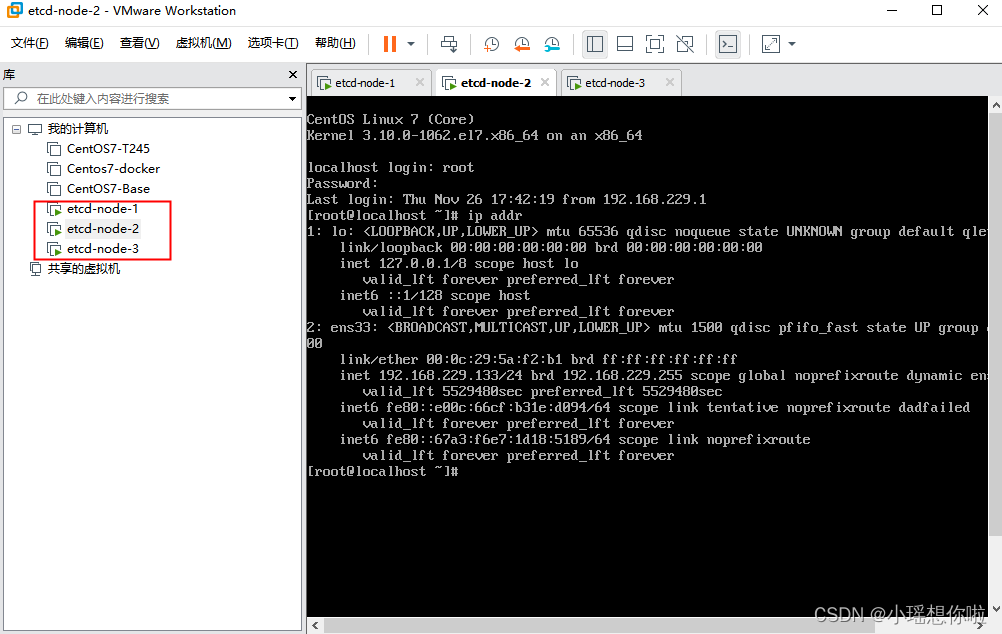
在本示例中,三台机器的ip地址分别为:
| 机器 | ip |
|---|---|
| etcd-node-1 | 192.168.229.132 |
| etcd-node-2 | 192.168.229.133 |
| etcd-node-3 | 192.168.229.134 |
注意:
1)为了方便选举,机器一般是奇数个。偶数个容易出现等额选票,进入下一轮选举,效率比较低。
2)在虚拟机中进行测试时,需要注意将ip地址的租约设置长一些,最长为63天。尽量避免ip地址改变,否则集群配置文件要重新配置。
3. 安装etcd
在上面准备的三台虚拟机中安装etcd。
1) 上传etcd-v3.4.3-linux-amd64.tar.gz,在课件中已经提供

- 创建目录
mkdir -p /usr/local/mytools
- 解压到指定目录
tar -xzvf etcd-v3.4.3-linux-amd64.tar.gz -C /usr/local/mytools && cd /usr/local/mytools/etcd-v3.4.3-linux-amd64
- 将安装目录下的etcdctl拷贝到/usr/local/bin下
[root@localhost mytools]# ls
etcd-v3.4.3-linux-amd64
[root@localhost mytools]# cd etcd-v3.4.3-linux-amd64/
[root@localhost etcd-v3.4.3-linux-amd64]# ls
Documentation etcd etcdctl README-etcdctl.md README.md READMEv2-etcdctl.md
[root@localhost etcd-v3.4.3-linux-amd64]# cp etcd etcdctl /usr/local/bin
5)查看版本,确认安装成功
[root@localhost etcd-v3.4.3-linux-amd64]# etcd -version
etcd Version: 3.4.3
Git SHA: 3cf2f69b5
Go Version: go1.12.12
Go OS/Arch: linux/amd64
- 创建etcd相关目录即数据文件(即数据文件和配置文件的保存目录)
mkdir -p /var/lib/etcd/ && mkdir -p /etc/etcd/
- 编辑节点node-0配置文件
vim /etc/etcd/etcd.conf
说明:修改/etc/etcd/etcd.conf文件要先删除/var/lib/etcd目录下保存的数据,再重新启用服务!!!,命令如下:
cd /var/lib/etcd && rm -rf *
注2:ETCD3.4版本中ETCDCTL_API=3和etcd --enable-v2=false成为了默认配置
flannel操作etcd使用的是v2的API,而kubernetes操作etcd使用的v3的API,为了兼容flannel,将默认开启v2版本,故配置文件中还要设置:ETCD_ENABLE_V2="true"
配置文件内容如下(课件中也提供了"etcd-集群版-v1.0.0.conf"):
#########################################################
###### 请根据各节点实际情况修改配置:1/3/4/5/6/7 ######
#########################################################
#[Member]
#1.节点名称,必须唯一
ETCD_NAME="etcd01"
#2.设置数据保存的目录
ETCD_DATA_DIR="/var/lib/etcd"
#3.用于监听其他etcd member的url
ETCD_LISTEN_PEER_URLS="http://192.168.183.161:2380"
#4.该节点对外提供服务的地址
ETCD_LISTEN_CLIENT_URLS="http://192.168.183.161:2379,http://127.0.0.1:2379"
#[Clustering]
#5.对外公告的该节点客户端监听地址
ETCD_ADVERTISE_CLIENT_URLS="http://192.168.183.161:2379"
#6.该节点成员对等URL地址,且会通告群集的其余成员节点
ETCD_INITIAL_ADVERTISE_PEER_URLS="http://192.168.183.161:2380"
#7.集群中所有节点的信息
ETCD_INITIAL_CLUSTER="etcd01=http://192.168.183.161:2380,etcd02=http://192.168.183.162:2380,etcd03=http://192.168.183.163:2380"
#8.创建集群的token,这个值每个集群保持唯一
ETCD_INITIAL_CLUSTER_TOKEN="etcd-cluster"
#9.初始集群状态,新建集群的时候,这个值为new;
ETCD_INITIAL_CLUSTER_STATE="new"
#10.flannel操作etcd使用的是v2的API,而kubernetes操作etcd使用的v3的API
# 为了兼容flannel,将默认开启v2版本,故配置文件中设置
ETCD_ENABLE_V2="true"
- 将节点配置为一个etcd服务
vim /etc/systemd/system/etcd.service
配置文件内容(课件资料中"etcd-集群版-v1.0.0.service"也有示例):
[Unit]
Description=Etcd Server
Documentation=https://github.com/etcd-io/etcd
After=network.target
[Service]
User=root
Type=notify
## 根据实际情况修改EnvironmentFile和ExecStart这两个参数值
## 1.EnvironmentFile即配置文件的位置,注意“-”不能少
EnvironmentFile=-/etc/etcd/etcd.conf
## 2.ExecStart即etcd启动程序位置
ExecStart=/usr/local/bin/etcd
Restart=always
RestartSec=10s
LimitNOFILE=65536
[Install]
WantedBy=multi-user.target
9)centos,设置防火墙
firewall-cmd --zone=public --add-port=2379/tcp --permanent
firewall-cmd --zone=public --add-port=2380/tcp --permanent
#重启防火墙:
firewall-cmd --reload
#查询有哪些端口是开启的:
firewall-cmd --list-port
- 启动,与重启
# 重新加载服务
systemctl daemon-reload
#设置开机启动
systemctl enable etcd
#启动etcd
systemctl start etcd
# 查看状态
systemctl status etcd
# 停止etcd服务
systemctl stop etcd
# 重启etcd服务
systemctl restart etcd


如果启动失败,可以使用如下命令检查原因:
## 显示概要
systemctl status etcd.service
## 查看启动详情
journalctl -xe
## 显示实时日志
journalctl -f
## 查看本机监听端口
netstat -tunlp|grep etcd
journalctl -xe -u etcd //查看日志细节
netstat -nal //查看接口
分析命令主要包括:
systemctl list-unit-files 列出所有可用的Unit
systemctl list-units 列出所有正在运行的Unit
systemctl --failed 列出所有失败单元
systemctl mask httpd.service 禁用服务
systemctl unmask httpd.service
systemctl kill httpd 杀死服务cat /var/log/messages | grep nginx
systemctl查看完整非截断日志显示详细信息详细日志用
systemctl status etcd.service -l
systemctl status etcd -l
接下来部署第二台,第三台服务器, 步骤与第一台一样,但要注意服务名称不能冲突,及ip地址的配置。
将三个机器部署完成后,依次启动。可以通过“journalctl -f”日志:如:

- 可以按照上面的配置将etcd设置为开机启动(systemctl enable etcd),在这里为方便演示暂时没有配置。
4. 测试集群
# 查看集群信息
etcdctl member list
# 以列表的方式查看集群信息
etcdctl member list -w table
# 集群状态
etcdctl endpoint health
etcdctl endpoint status
http命令
[root@localhost ~]# etcdctl --endpoints=http://192.168.229.132:2379,http://192.168.229.133:2379,http://192.168.229.134:2379 endpoint health
http://192.168.229.134:2379 is healthy: successfully committed proposal: took = 33.371525ms
http://192.168.229.132:2379 is healthy: successfully committed proposal: took = 54.681694ms
http://192.168.229.133:2379 is healthy: successfully committed proposal: took = 55.89755ms
[root@localhost ~]#
[root@localhost ~]# etcdctl --endpoints=http://192.168.229.133:2379 member list -w table
+------------------+---------+--------+-----------------------------+-----------------------------+------------+
| ID | STATUS | NAME | PEER ADDRS | CLIENT ADDRS | IS LEARNER |
+------------------+---------+--------+-----------------------------+-----------------------------+------------+
| 281f82fb01c86d63 | started | etcd01 | http://192.168.229.132:2380 | http://192.168.229.132:2379 | false |
| 4a5c02e83634b7b4 | started | etcd03 | http://192.168.229.134:2380 | http://192.168.229.134:2379 | false |
| 94e7f6917bafdf5a | started | etcd02 | http://192.168.229.133:2380 | http://192.168.229.133:2379 | false |
+------------------+---------+--------+-----------------------------+-----------------------------+------------+
[root@localhost ~]#
向etcd中存放数据,及获取数据
[root@localhost ~]# etcdctl --endpoints=http://192.168.229.133:2379 put /user 'zs'
OK
[root@localhost ~]# etcdctl --endpoints=http://192.168.229.134:2379 get /user
/user
zs
[root@localhost ~]# etcdctl get /user
/user
zs
[root@localhost ~]#
- 向192.168.229.133机器put值,通过92.168.229.134,及本机也可以正常获取值,说明集群成功。
三,docker跨主机访问
1. Docker跨主机通讯的常用方式
Pipework、Flannel、Weave、Open vSwitch(虚拟交换机)、Calico, 其中 Pipework、Weave、Flannel是使用的最多。
2. Flannel简介
Flannel是CoreOS团队针对Kubernetes设计的一个网络规划服务,覆盖网络(Overlay Network)工具,简单来说,它的功能是让集群中的不同节点主机创建的Docker容器都具有全集群唯一的虚拟IP地址。
在默认的情况下,在同一宿主机中的各个Docker容器可以相互通信,但处于不同宿主机的docker容器之间是不能通讯的(相当于处在不同的网段,不能直接通讯),可以使用Flannel来解决这个问题,使得不同宿主机中的Docker容器可以互通。

- 数据从源容器中发出后,经由所在主机的docker0虚拟网卡转发到flannel0虚拟网卡,这是个P2P的虚拟网卡,flanneld服务监听在网卡的另外一端。
- Flannel通过Etcd服务维护了一张节点间的路由表,该张表里保存了各个节点主机的子网网段信息。
- 源主机的flanneld服务将原本的数据内容UDP封装后(也可以通过其他方式封装)根据自己的路由表投递给目的节点的flanneld服务,数据到达以后被解包,然后直接进入目的节点的flannel0虚拟网卡,然后被转发到目的主机的docker0虚拟网卡,最后就像本机容器通信一样的由docker0路由到达目标容器。
Flannel支持多种Backend协议,但是不支持运行时修改Backend。官方推荐使用以下Backend:
- VXLAN,性能损耗大概在20~30%;
- host-gw, 性能损耗大概10%,要求Host之间二层直连,因此只适用于小集群
- UDP, 建议只用于debug,因为性能低,如果网卡支持 enable udp offload,直接由网卡进行拆包解包,可以显著提升性能
- ali-vpc:使用阿里云VPC route table 创建路由,适用于阿里云上运行的容器
Flannel使用etcd存储配置数据和子网分配信息。flannel 启动之后,后台进程首先检索配置和正在使用的子网列表,然后选择一个可用的子网,然后尝试去注册它。etcd也存储这个每个主机对应的ip。flannel使用etcd的watch机制监视 /coreos.com/network/subnets 下面所有元素的变化信息,并且根据它来维护一个路由表。
etcd可以理解成springcloud中的注册中心,用于服务注册和发现,这里是节点(即宿主机)注册和发现。
注意:
etcd的v2版本何v3版本并不兼容,Flannel使用的是v2版本,请特别注意版本问题!!!
如: v2
ETCDCTL_API=2 etcdctl set key value
ETCDCTL_API=2 etcdctl ls /
ETCDCTL_API=2 etcdctl del / --prefix
v3:
ETCDCTL_API=3 etcdctl put key value
ETCDCTL_API=3 etcdctl get /
ETCDCTL_API=3 etcdctl del / --prefix
如果使用v2向etcd中保存数据,则需要用v2来获取,否则获取不到。
配置示例
1) 启动etcd集群
依次启动etcd集群中的每个节点
[root@localhost ~]# systemctl start etcd
2) 检测etcd集群是否正常
[root@localhost ~]# etcdctl member list -w table
+------------------+---------+--------+-----------------------------+-----------------------------+------------+
| ID | STATUS | NAME | PEER ADDRS | CLIENT ADDRS | IS LEARNER |
+------------------+---------+--------+-----------------------------+-----------------------------+------------+
| 281f82fb01c86d63 | started | etcd01 | http://192.168.229.132:2380 | http://192.168.229.132:2379 | false |
| 4a5c02e83634b7b4 | started | etcd03 | http://192.168.229.134:2380 | http://192.168.229.134:2379 | false |
| 94e7f6917bafdf5a | started | etcd02 | http://192.168.229.133:2380 | http://192.168.229.133:2379 | false |
+------------------+---------+--------+-----------------------------+-----------------------------+------------+
[root@localhost ~]#
注: 该命令在etcd集群中的任何节点都应该正常获取etcd集群节点的数据
3)环境说明:
组要安装:etcd、flannel、docker, 如果没有安装docker请自行参考docker第一次课的课件进行安装。
4)安装flannel
- 下载flannel,为了方面课件已经准备了flannel-v0.11.0-linux-amd64.tar.gz,上传到linux即可
- 创建安装目录,并将flannel压缩文件解压到安装目录
[root@localhost ~]# mkdir -p /opt/flannel
[root@localhost ~]# tar xzf flannel-v0.11.0-linux-amd64.tar.gz -C /opt/flannel
[root@localhost ~]# cd /opt/flannel
[root@localhost flannel]# ls
flanneld mk-docker-opts.sh README.md
flanneld为主要的执行文件,sh脚本用于生成Docker启动参数
- 为flannel创建一个systemd服务,用于后台启动
首先在创建一个flanneld.service,该文件的内容在课件中有参考(注意需要按自己的环境配置ip):
vim /etc/systemd/system/flanneld.service
[Unit]
Description=Flanneld
After=network.target
After=network-online.target
Wants=network-online.target
##1.flannel服务需要先于Docker启动,后于etcd启动
After=etcd.service
Before=docker.service
[Service]
User=root
##2.ExecStart即flanneld启动程序位置
##3.--etcd-endpoints参数为ectd集群客户端地址
##4.--iface参数为要绑定的网卡的IP地址,或是网卡名(ifconfig查看获得)请根据实际情况修改
ExecStart=/opt/flannel/flanneld \
--etcd-endpoints=http://192.168.229.132:2379,http://192.168.229.133:2379,http://192.168.229.134:2379 \
--etcd-prefix=/coreos.com/network \
--iface=ens33 \
--ip-masq
Restart=on-failure
Type=notify
LimitNOFILE=65536
[Install]
WantedBy=multi-user.target
6) 配置环境变量,指定使用flannel v2 的api
vim /etc/profile

export ETCDCTL_API=2
使环境变量生效
source /etc/profile
注: etcd的v2和v3版本的api是不兼容的,flannel中使用了v2版本。
7) 向etcd注册网段,供flanneld使用
注:运行前请确定etcd集群正常启动。
命令如下:
ETCDCTL_API=2 etcdctl --endpoints "http://192.168.229.132:2379,http://192.168.229.133:2379,http://192.168.229.134:2379" \
set /coreos.com/network/config '{"NetWork":"10.0.0.0/16","SubnetMin": "10.0.1.0", "SubnetMax": "10.0.20.0","Backend": {"Type": "vxlan"}}'
[root@localhost flannel]# ETCDCTL_API=2 etcdctl --endpoints "http://192.168.229.132:2379,http://192.168.229.133:2379,http://192.168.229.134:2379" \> set /coreos.com/network/config '{"NetWork":"10.0.0.0/16","SubnetMin": "10.0.1.0", "SubnetMax": "10.0.20.0","Backend": {"Type": "vxlan"}}'
{"NetWork":"10.0.0.0/16","SubnetMin": "10.0.1.0", "SubnetMax": "10.0.20.0","Backend": {"Type": "vxlan"}}
[root@localhost flannel]#
检查是否可以正常获取值
命令如下:
ETCDCTL_API=2 etcdctl --endpoints "http://192.168.229.132:2379,http://192.168.229.133:2379,http://192.168.229.134:2379" get /coreos.com/network/config
[root@localhost flannel]# ETCDCTL_API=2 etcdctl --endpoints "http://192.168.229.132:2379,http://192.168.229.133:2379,http://192.168.229.134:2379" get /coreos.com/network/config
{"NetWork":"10.0.0.0/16","SubnetMin": "10.0.1.0", "SubnetMax": "10.0.20.0","Backend": {"Type": "vxlan"}}
[root@localhost flannel]#
8)flanneld服务启用/自启/停止/重启
systemctl daemon-reload #重新加载服务
systemctl enable flanneld #设置开机启动
systemctl start flanneld #启动flannel
systemctl stop flanneld #停止flanne
systemctl status flanneld #查看状态
systemctl restart flanneld #重启flannel
注:为便于演示启动过程,在etcd配置集群时暂时没用配置开机启动,所以此处也暂时不对flannel进行开机启动,如果flannel需要开机自启,可先将etcd集群设置自启。
9)配置Docker
在各个节点安装好Docker,然后更改Docker的启动参数,使其能够使用flannel进行IP分配,以及网络通讯。
- 在Flannel运行之后,会生成一个环境变量文件,包含了当前主机要使用flannel通讯的相关参数
[root@localhost flannel]# cat /run/flannel/subnet.env
FLANNEL_NETWORK=10.0.0.0/16
FLANNEL_SUBNET=10.0.19.1/24
FLANNEL_MTU=1450
FLANNEL_IPMASQ=true
[root@localhost flannel]#
- 创建目录,用于存放下一步需要生成的docker环境配置文件
mkdir -p /usr/flannel
- 创建Docker运行参数
使用flannel提供的脚本将subnet.env转写成Docker启动参数,目前时不存在的,转换之后会生成。
[root@localhost flannel]# /opt/flannel/mk-docker-opts.sh -d /usr/flannel/docker_opts.env -c
[root@localhost flannel]#
[root@localhost flannel]# cat /usr/flannel/docker_opts.env
DOCKER_OPTS=" --bip=10.0.19.1/24 --ip-masq=false --mtu=1450"
[root@localhost flannel]#
--bip=10.0.19.1/24,即为docker0虚拟网卡的地址
--ip-masq=false 为网桥上的IP地址开启IP伪装
注意:网络有资料将docker_opts.env放在/run/flannel目录下,但run目录下重启系统后docker_opts.env文件会自动消失,建议将docker_opts.env放在其他目录,如:/usr/flannel,其他的配置需要做相应改动(/lib/systemd/system/docker.service 中的EnvironmentFile)
- 修改Docker启动参数
编辑 systemd service 配置文件
vim /lib/systemd/system/docker.service
##下面是docker.service要修改的2个地方
##1.[Service]节中,指定启动参数所在的文件位置(这个配置是新增的)
EnvironmentFile=/usr/flannel/docker_opts.env
##在原有ExecStart后面添加$DOCKER_OPTS
##修改前
#ExecStart=/usr/bin/dockerd
##2.修改后
ExecStart=/usr/bin/dockerd $DOCKER_OPTS
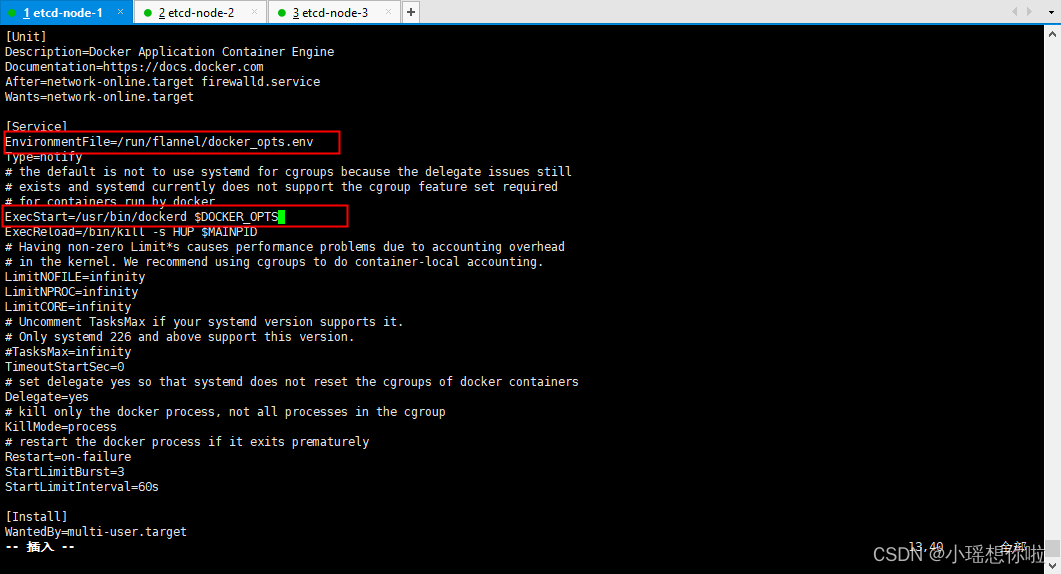
注意:该截图上的EnvironmentFile配置为没有将docker_opts.env放到/usr/flannel/下的配置截图。仅供参考,为说明配置项在整个配置文件中的位置。
- 重新加载systemd配置,并重启Docker即可
systemctl daemon-reload && systemctl restart docker && systemctl status docker
- 重启之后查看网络配置
ifconfig

10) 按上面相同的步骤配置其他两台虚拟机
11) 测试flannel网络
- 下载一个centos的镜像
docker pull centos
- 设置防火墙规则,否则不同主机的docker容器的通讯,会被防火墙禁止
iptables -P INPUT ACCEPT && iptables -P FORWARD ACCEPT && iptables -F && iptables -L -n
- 启动容器
[root@localhost flannel]# docker run -it centos /bin/bash
-
在集群中的两外两台机器下载centos镜像,设置防火墙,运行容器,步骤与上面的相同。
-
查看centos容器的ip地址,在其他的机器中进行测试。
node-1: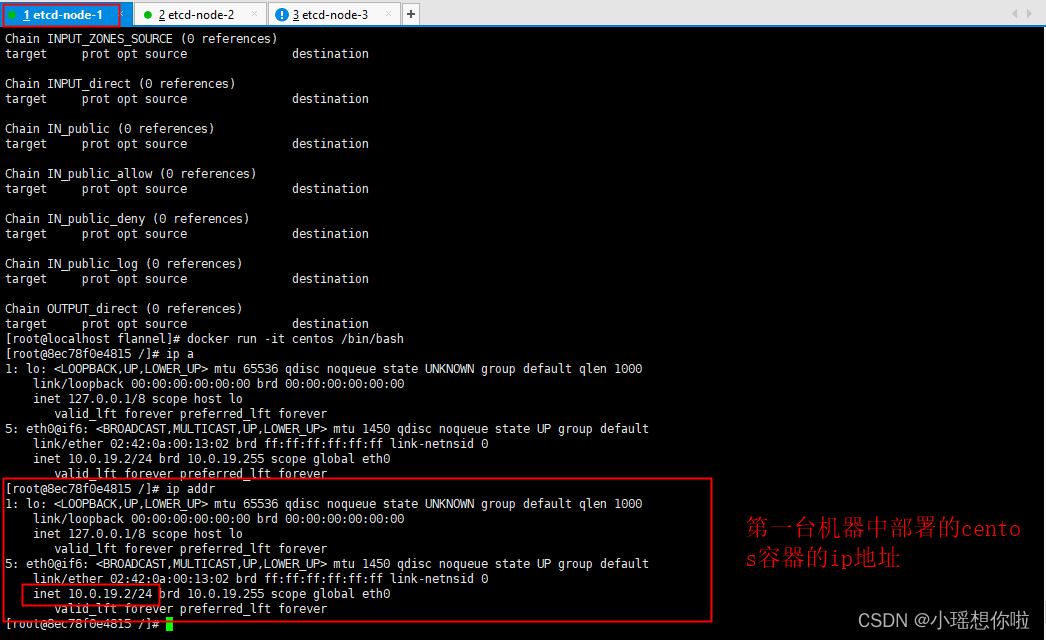
node-2:

node-1 新建一个连接窗口,测试同一台苏州机上的容器通讯
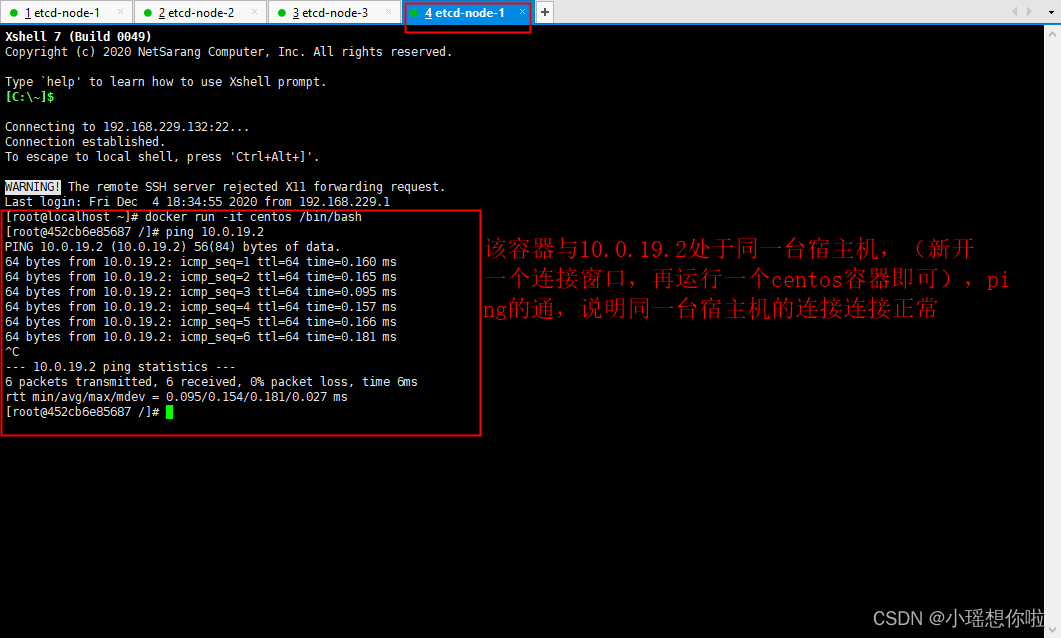
四,docker-compose
1. compose作用
Docker-Compose项目是Docker官方的开源项目,负责实现对Docker容器集群的快速编排,通过编写docker-compose文件可对多个服务同时进行启动/停止/更新(可定义依赖,按顺序启动服务) 。
docker-compose将所管理的容器分为3层结构:
project 1 一个微服务项目
service N 由N个微服务组成
container N 而每个微服务又由N个节点组成
一个微服务架构的系统有多个服务组成,一个服务可以启动多台机器集群。
使用compose基本上是一个三步过程:
1)用dockerfile,或者镜像定义应用程序的环境,以便在任何地方复制。
2)在docker-compose.yml中定义组成应用程序的服务,以便它们可以在单独的环境中一起运行。
3)运行docker compose up启动并运行整个应用程序。
2. docker-componse安装
# 下载
curl -L "https://github.com/docker/compose/releases/download/1.27.4/docker-compose-$(uname -s)-$(uname -m)" -o /usr/local/bin/docker-compose
# 2. 赋权
chmod +x /usr/local/bin/docker-compose
# 3. 在/usr/bin 目录下创建连接
ln -s /usr/local/bin/docker-compose /usr/bin/docker-compose
# 4. 检查版本号
docker-compose --version
3. 配置示例
该示例通过配置nginx + tomcat(3台)集群,来演示docker-compose的基本使用。
3.1 docker-compose.yml示例
version: "3.9" # optional since v1.27.0services:
services:
frontend:
image: awesome/webapp
ports:
- "443:8043"
networks:
- front-tier
- back-tier
configs:
- httpd-config
secrets:
- server-certificate
backend:
image: awesome/database
volumes:
- db-data:/etc/data
networks:
- back-tier
volumes:
db-data:
driver: flocker
driver_opts:
size: "10GiB"
configs:
httpd-config:
external: true
secrets:
server-certificate:
external: true
networks:
# The presence of these objects is sufficient to define them
front-tier: {}
back-tier: {}
注1:Compose目前有三个版本分别为Version 1,Version 2,Version 3,Compose区分Version 1和Version 2(Compose 1.6.0+,Docker Engine 1.10.0+)。Version 2支持更多的指令。Version 1将来会被弃用
3.2 准备工作
1) 准备需要的挂载目录,用于挂载nginx配置文件,日志,tomcat的部署目录,日志等
# nginx挂载目录
mkdir -p /opt/nginx/conf/ /opt/nginx/www /opt/nginx/logs
# tomcat挂载目录
mkdir -p /opt/tomcat/webapps/ROOT /opt/tomcat/conf /opt/tomcat/logs
2)在宿主机/opt/tomcat/webapps/ROOT目录下创建一个用于测试的html文件。
<!DOCTYPE html>
<html>
<head>
<meta charset="utf-8"/>
<title>Nginx+tomcat集群</title>
</head>
<body>
<h1>Nginx+tomcat集群部署示例</h1>
</body>
<html>
- 配置nginx的配置文件
3)docker-compose.yml文件,可以从课件中上传
version: '3.9'
services:
tomcat01:
container_name: tomcat01
image: tomcat
volumes:
- /opt/tomcat/webapps:/usr/local/tomcat/webapps
networks:
mynet:
ipv4_address: 192.168.0.10
tomcat02:
container_name: tomcat02
image: tomcat
volumes:
- /opt/tomcat/webapps:/usr/local/tomcat/webapps
networks:
mynet:
ipv4_address: 192.168.0.11
tomcat03:
container_name: tomcat03
image: tomcat
volumes:
- /opt/tomcat/webapps:/usr/local/tomcat/webapps
networks:
mynet:
ipv4_address: 192.168.0.12
nginx:
#定义主机名
container_name: mynginx
#使用的镜像
image: nginx
#容器的映射端口
ports:
- 80:80
depends_on:
- tomcat01
- tomcat02
- tomcat03
#定义挂载点
volumes:
- /opt/nginx/www:/usr/share/nginx/html
- /opt/nginx/conf/nginx.conf:/etc/nginx/nginx.conf
- /opt/nginx/logs:/var/log/nginx
#指定容器网络
networks:
mynet:
ipv4_address: 192.168.0.20
#docker 重启后,容器自启动
restart: always
networks:
mynet:
ipam:
driver: default
config:
- subnet: "192.168.0.0/24"
4) 使用docker-compose运行容器
docker-compose up -d
4. 常用命令
1)docker-compose up:构建并启动容器
#启动单个服务:
docker-compose up 服务名称 #服务名称来自于docker-compose.yml中services指定的容器服务名
#启动多个服务:
docker-compose up
#后台启动服务
docker-compose up -d
2)docker-compose down:停止和删除容器、网络、卷、镜像
3)docker-compose start [服务名称]:启动指定服务或启动所有服务
4)docker-compose stop [服务名称]:停止指定服务或停止所有服务
5)docker-compose ps:列出所有运行容器
6)docker-compose exec:进入指定容器








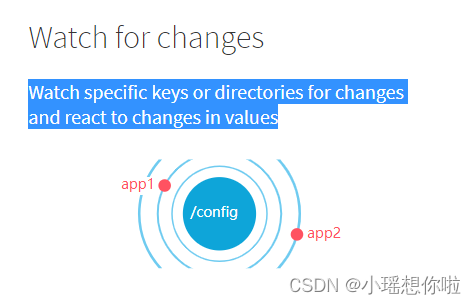













 352
352











 被折叠的 条评论
为什么被折叠?
被折叠的 条评论
为什么被折叠?








